نحوه افزودن والپیپر و اسکرین سیور ساعت به ویندوز ۱۱/۱۰
آیا از ساعت کوچک ویندوز در سینی سیستم خسته شده اید؟ چرا کل والپیپر دسکتاپ یا محافظ صفحه نمایش خود را به یک ساعت تبدیل نمی کنید؟ با نحوه افزودن اسکرین سیور ساعت به ویندوز ۱۰ و ۱۱ همراه ما باشید.

ویندوز ۱۰ و ۱۱ ساعت خود را دارند، اما به نوعی کوچک است. آیا ترجیح می دهید یک ساعت بزرگتر برای بررسی زمان در رایانه شخصی خود داشته باشید؟
میتوانید با بستههای نرمافزاری شخص ثالث، تصویر زمینه و ساعتهای محافظ صفحه نمایش بزرگتر و بهتر را به ویندوز ۱۰ و ۱۱ اضافه کنید. در اینجا نحوه اضافه کردن تصاویر پس زمینه دسکتاپ و ساعت های محافظ صفحه نمایش به ویندوز ۱۰ و ۱۱ با Dexclock و Fliqlo آورده شده است.
چگونه یک تصویر زمینه ساعت زنده را به ویندوز ۱۰ و ۱۱ اضافه کنیم
Dexclock نرم افزار رایگانی است که یک ساعت تصویر زمینه زنده را بر روی دسکتاپ ویندوز تعبیه می کند. شامل چهار تصویر زمینه جایگزین ساعت دسکتاپ است که می توانید از بین آنها یک مورد را انتخاب کنید. با Dexclock میتوانید ساعتهای کار بلادرنگ را به صورت زیر به دسکتاپ اضافه کنید.
- وب سایت Dexclock را باز کنید .
- روی لینک دانلود در وبسایت کلیک کنید.
- دکمه Download Dexclock 1.3 را فشار دهید.
- پوشه ای را که شامل بسته نصب Dexclock دانلود شده است باز کنید.
- روی dexclock_13_r39.exe دوبار کلیک کنید تا پنجره تنظیمات باز شود.
- یک زبان را در پنجره Installer Language انتخاب کنید و روی دکمه OK کلیک کنید.
- دکمه Next را فشار دهید و گزینه I agree را انتخاب کنید.
- برای انتخاب پوشه مقصد دیگری برای Dexclock روی Browse کلیک کنید .
- سپس برای نصب Dexclock روی Next کلیک کنید.
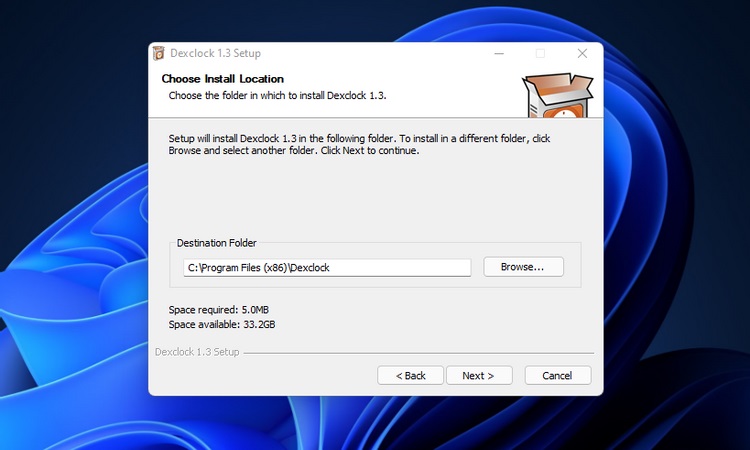
- برای اجرای نرم افزار روی میانبر دسکتاپ Dexclock دوبار کلیک کنید. سپس Dexclock به طور خودکار یکی از تصاویر پس زمینه ساعت خود را به دسکتاپ اضافه می کند.
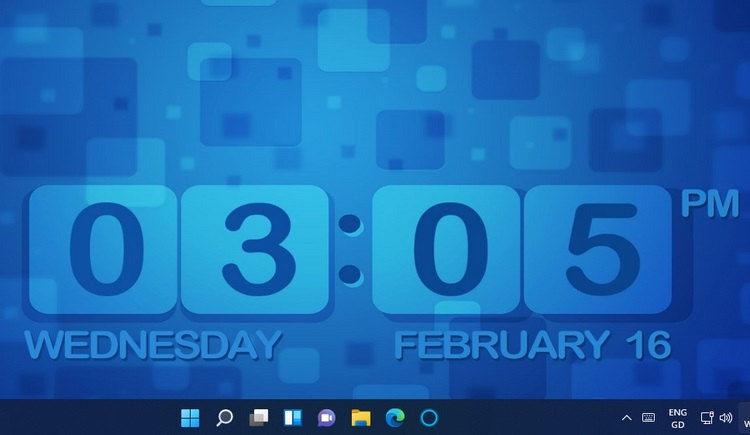
- می توانید والپیپرهای مختلف را انتخاب کرده و از طریق پنجره Choose Wallpaper Clock آنها را پیکربندی کنید. برای باز کردن آن پنجره، روی نماد سینی سیستم Dexclock دوبار کلیک کنید. سپس میتوانید گزینههای A Cheshire Kitten, Kiwi Kiwi, Letter Eater, و Squares1 را از آنجا انتخاب کنید. همه والپیپرها شامل ساعتها و تاریخها روی آنها میشوند و کاملاً جذاب به نظر میرسند.
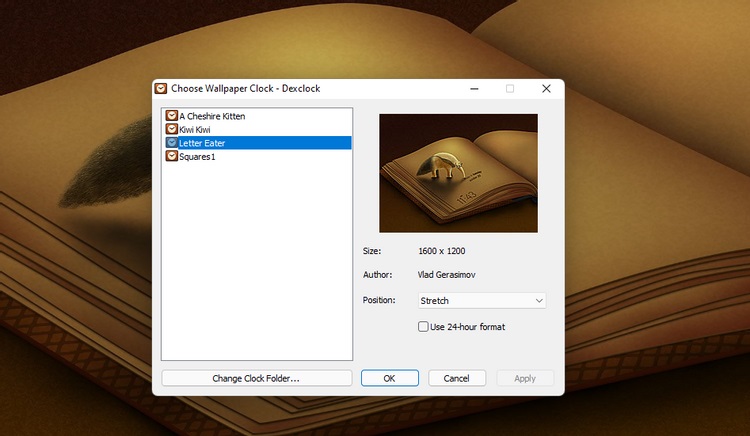
می توانید موقعیت و فرمت ساعت را برای همه تصاویر پس زمینه تغییر دهید. روی منوی کشویی Position کلیک کنید تا گزینههای Stretch ، Tile، Fit ، Fill و Center را انتخاب کنید. برای تغییر به ساعت ۱۲ ساعته، گزینه پیشفرض Use 24-hour format را لغو انتخاب کنید. دکمه Apply را فشار دهید تا تمام تنظیمات جدید انتخاب شده در پنجره انتخاب ساعت تصویر زمینه ذخیره شود.
وقتی Dexclock اجرا نمی شود، دسکتاپ تصویر زمینه ساعت را شامل نمی شود. اگر می خواهید تصویر زمینه ساعت همیشه روی دسکتاپ باشد، باید Dexclock را به راه اندازی ویندوز اضافه کنید. میتوانید این کار را با کلیک راست روی نماد سینی سیستم Dexclock و انتخاب تنظیمات در آنجا انجام دهید. سپس گزینه Start automatically with Windows را انتخاب کرده و دکمه OK را بزنید.
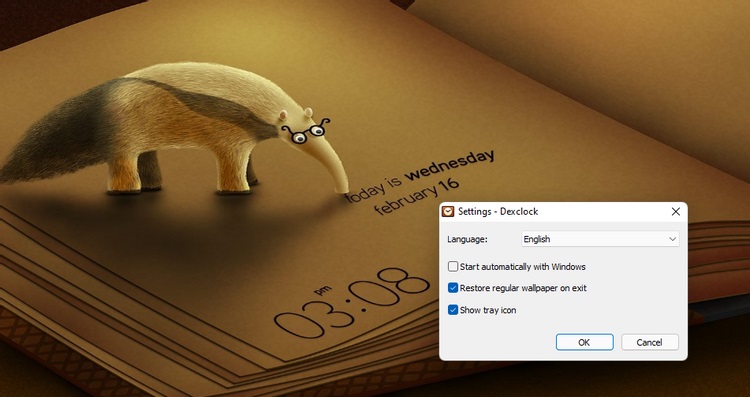
نحوه افزودن اسکرین سیور ساعت Flip Clock به ویندوز ۱۰ و ۱۱
با Fliqlo می توانید محافظ صفحه نمایش ساعت چرخشی را به ویندوز ۱۰/۱۱ اضافه کنید. Fliqlo یک محافظ صفحه است که یک ساعت بیدرنگ با اعداد بزرگ در پس زمینه سیاه را نشان می دهد. از آنجایی که دارای اعداد بزرگ است، ساعت به وضوح از فاصله دور قابل مشاهده است. بدین ترتیب می توانید ساعت Fliqlo را به ویندوز ۱۱ اضافه کنید.
- صفحه وب Fliqlo را در یک مرورگر باز کنید .
- روی دکمه Download برای Fliqlo نسخه ۱.۵.۱ کلیک کنید.
- پوشه حاوی فایل ZIP Fliqlo را در File Explorer باز کنید.
- برای باز کردن آرشیو، روی Fliqlo’s ZIP دوبار کلیک کنید.
- روی Extract all کلیک کنید تا ابزار unzip File Explorer باز شود.
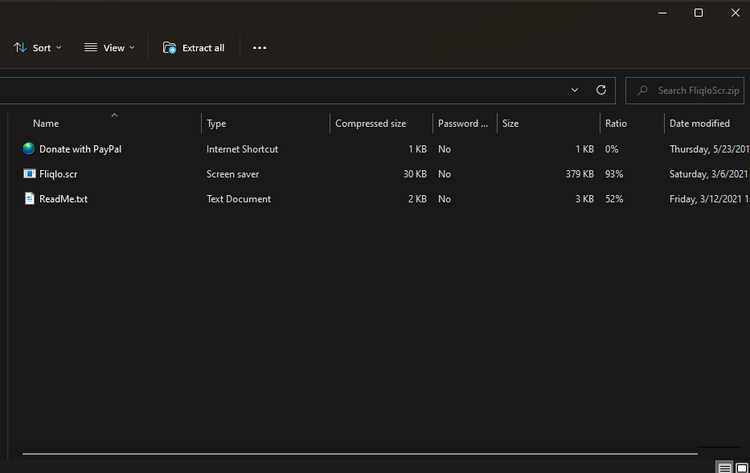
- دکمه Browse را فشار دهید. مسیری را برای آرشیو استخراج شده انتخاب کنید و روی دکمه Select Folder کلیک کنید.
- اگر به صورت پیش فرض انتخاب نشده است ، گزینه Show extracted files when complete را انتخاب کنید.
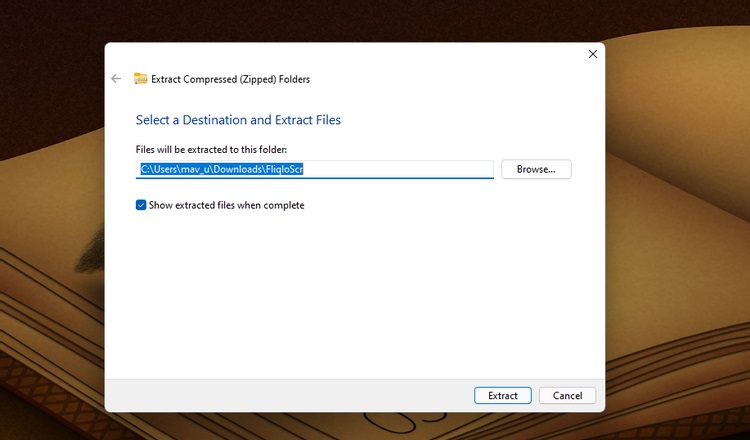
- سپس بر روی Extract کلیک کنید تا آرشیو استخراج شده باز شود.
- روی فایل محافظ صفحه Fliqo.scr در پوشه استخراج شده کلیک راست کنید تا Show more options را انتخاب کنید .
- گزینه Install menu context را انتخاب کنید.
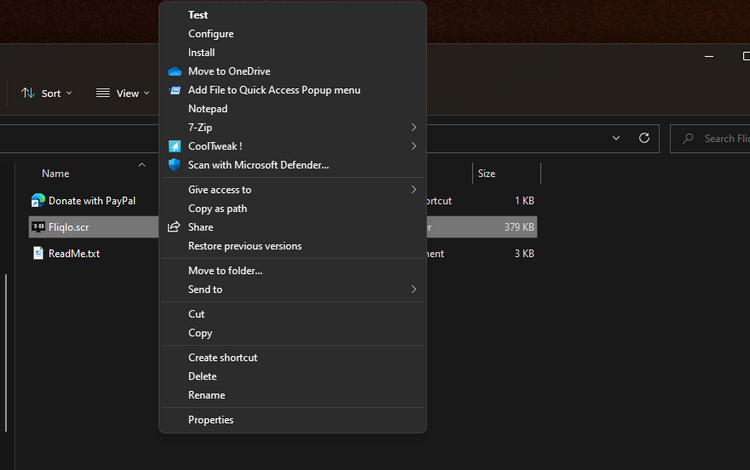
وقتی Fliqo را نصب کردید، باید آن را به عنوان محافظ صفحه انتخاب کنید. شما می توانید این کار را از طریق پنجره های محافظ صفحه مانند هر پنجره دیگری انجام دهید. این مراحل برای انتخاب محافظ صفحه نمایش Fliqo است.
- میانبر صفحه کلید Win + S را فشار دهید، که کادر Type here to search را باز می کند.
- کلمه کلیدی screensaver را در کادر متنی ابزار جستجو تایپ کنید.
- روی Change screensaver در ابزار جستجو کلیک کنید.
- سپس Fliqo را در منوی کشویی Screensaver که در تصویر زیر نشان داده شده است، انتخاب کنید.
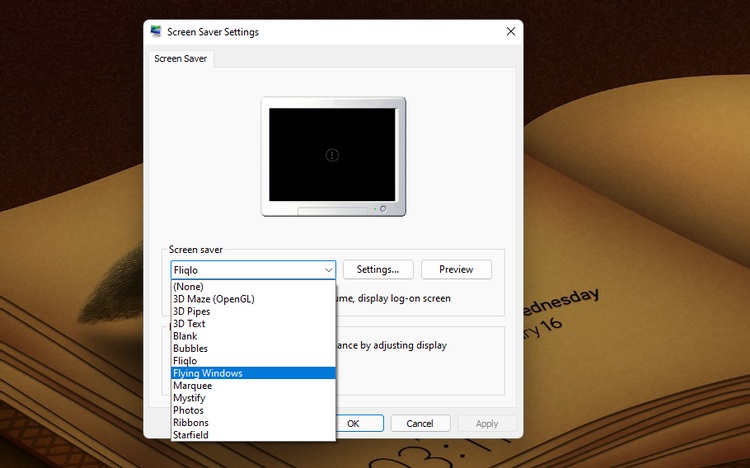
- برای مشاهده محافظ صفحه نمایش Fliqo، دکمه Preview را فشار دهید.
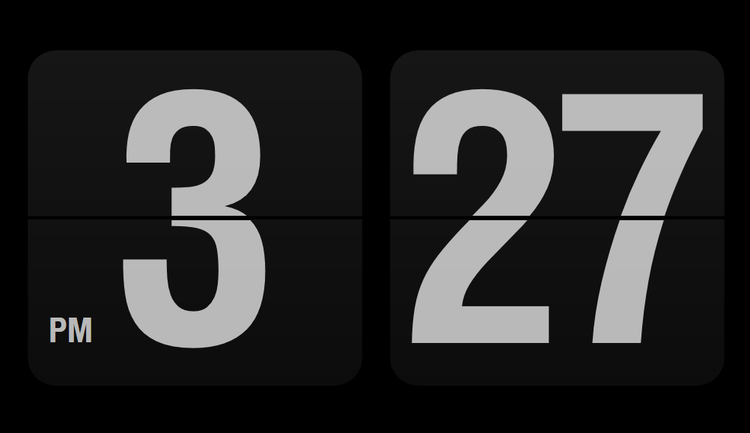
- یک زمان بیکاری را برای روشن شدن محافظ صفحه در کادر Wait وارد کنید .
- برای ذخیره تنظیمات جدید محافظ صفحه، روی Apply کلیک کنید.
- برای خروج از پنجره OK را انتخاب کنید .
همچنین می توانید گزینه های اضافی را برای محافظ صفحه نمایش Fliqo پیکربندی کنید. برای انجام این کار، دکمه Settings را در پنجره تنظیمات محافظ صفحه فشار دهید. سپس می توانید با کلیک بر روی دکمه clock’s format در پنجره نشان داده شده در زیر، فرمت ساعت را تغییر دهید. برای تنظیم اندازه ساعت، نوار لغزنده نوار مقیاس را به چپ و راست بکشید . با کشیدن نوار لغزنده روی نوار روشنایی می توانید روشنایی را تغییر دهید . برای بستن تنظیمات، OK را فشار دهید و برای ذخیره آنها ، Apply را انتخاب کنید.
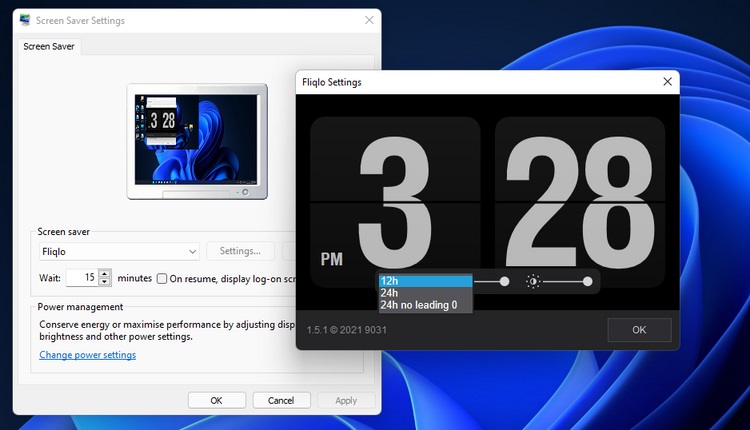
اکنون کامپیوتر خود را برای هر زمان انتظاری که برای محافظ صفحه تنظیم کرده اید، بیکار بگذارید. سپس محافظ صفحه نمایش ساعت چرخشی Fliqo ظاهر می شود. این یک جایگزین خوب برای محافظ صفحه نمایش خسته کننده ای است که این روزها با ویندوز عرضه می شود.
- همچنین بخوانید : ۱۴ اسکرین سیور برای دانلود در ویندوز ۱۰ و ۱۱
اگر نمی خواهید منتظر بمانید تا محافظ صفحه ساعت روشن شود، یک میانبر دسکتاپ برای آن تنظیم کنید. برای انجام این کار، پوشه Fliqo استخراج شده را در File Explorer باز کنید. در آنجا روی فایل Fliqo.scr کلیک راست کرده و Show more options را انتخاب کنید. Send to و Desktop (create shortcut) را در منوی زمینه انتخاب کنید . سپس می توانید روی میانبر Fliqo.scr روی دسکتاپ دوبار کلیک کنید تا بلافاصله ساعت را فعال و مشاهده کنید.
حتی می توانید میانبر دسکتاپ Fliqo.scr را به یک کلید میانبر محافظ صفحه تبدیل کنید. روی میانبر دسکتاپ Fliqo کلیک راست کرده و Properties را انتخاب کنید . روی کادر کلید میانبر که مستقیماً در زیر نشان داده شده است کلیک کنید و کلید C را فشار دهید . برای ذخیره کلید میانبر جدید، گزینه های Apply و OK را انتخاب کنید. کلیدهای ترکیبی جدید Ctrl + Alt + C را فشار دهید تا محافظ صفحه نمایش ساعت چرخشی فعال شود و زمان را بررسی کنید.
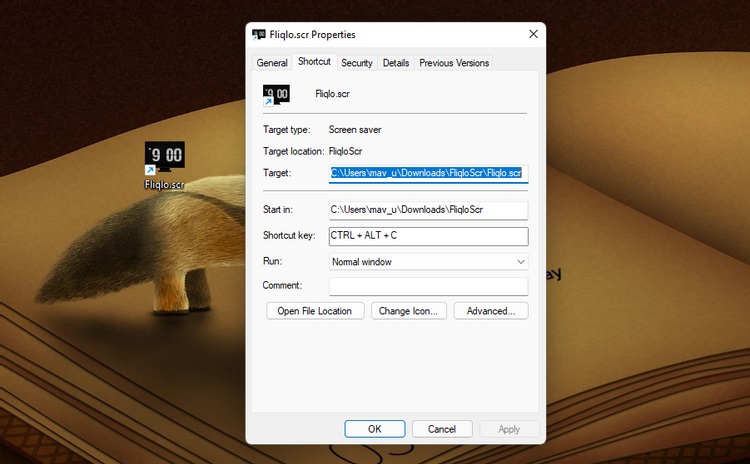
با Dexclock و Fliqo ساعت های بهتر را به ویندوز ۱۰ و ۱۱ اضافه کنید
هر دو ساعت Dexclock و Fliqo بزرگتر و بهتر از ساعت های موجود در نوار وظیفه ویندوز ۱۰ و ۱۱ هستند. Dexclock هم ساعت ها و هم تصاویر پس زمینه عالی را به دسکتاپ اضافه می کند. Fliqo یک اسکرین سیور ساعت شیک برای بررسی زمان ارائه می دهد. این ساعتها مخصوصاً برای کاربرانی که ترجیح میدهند نوار وظیفه را در ویندوز ۱۰ و ۱۱ مخفی کنند، ساعتهای مفیدی هستند.











این خرابه چرا وقت مردم را می گیرید بخدا این خق الناس است دست بردارید توبه کنید و این را از سایت حذف کنید در آخرت باید جوابگو باشید
اجرا نشد.به درد عمه ات میخوره.
سلام فایل با پسوند .scr رو دستی در مسیری که گفتید کپی کردم فرمت همچنان اتوکد هست و در change screensaver اجرا نمیشه خطا میده
بعد از دانلود فایل نصبی با راست کلیک گزینه نصب نداره و در محیط نوتپد باز میشه و نشون میده که فایل اتوکد هستش
به صورت دستی به درایو c و windows و system32 کپی پست کنید.
وقتی وارد fliqlo میشی گزینه دانلود نداره باید پول بدی و اصلا در دسترس نیست چیکار کنم؟
مرسی استفاده کردم